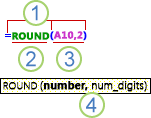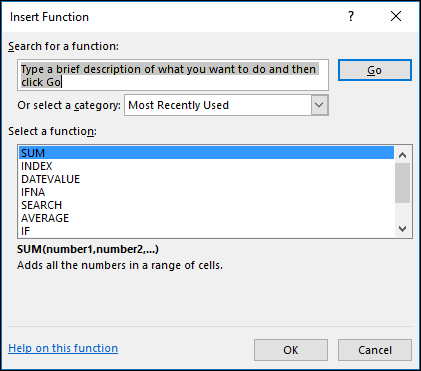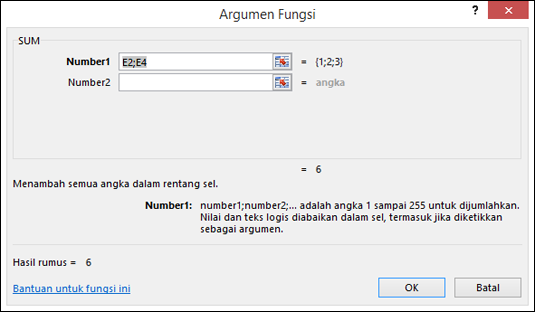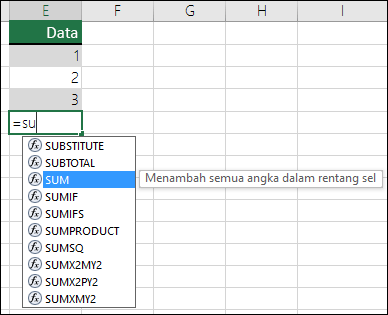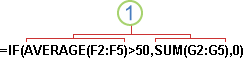Fungsi adalah rumus yang telah ditetapkan sebelumnya, menjalankan perhitungan menggunakan nilai tertentu yang disebut argumen, dalam struktur atau susunan tertentu. Fungsi dapat digunakan untuk menjalankan penghitungan sederhana maupun kompleks. Anda dapat menemukan semua fungsi Excel pada tab Rumus di Pita:
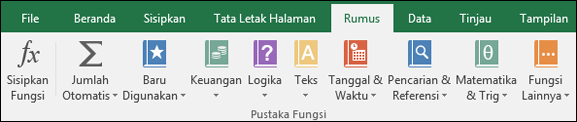
-
Sintaks fungsi Excel
Contoh fungsi ROUND yang membulatkan angka dalam sel A10 berikut menggambarkan sintaks fungsi.
1. Struktur. Struktur fungsi dimulai dengan tanda sama dengan (=), diikuti dengan nama fungsi, tanda kurung buka, argumen untuk fungsi yang dipisahkan oleh koma, dan tanda kurung tutup.
2. Nama fungsi. Untuk daftar fungsi yang tersedia, klik sel dan tekan SHIFT+F3, yang akan meluncurkan dialog Sisipkan Fungsi.
3. Argumen. Argumen dapat berupa angka, teks, nilai logika seperti TRUE atau FALSE, larik, nilai yang salah seperti #N/A, atau referensi sel. Argumen yang Anda tentukan harus menghasilkan nilai yang valid untuk argumen tersebut. Argumen juga dapat berupa konstanta, rumus, atau fungsi lainnya.
4. Tipsalat argumen. Tipsalat dengan sintaks dan argumen akan muncul saat Anda mengetik fungsi. Misalnya, ketik =ROUND( dan tipsalat akan muncul. Tipsalat hanya muncul untuk fungsi bawaan.
Catatan: Anda tidak perlu mengetik fungsi di semua kapital, seperti =ROUND, karena Excel akan secara otomatis mengapitalkan nama fungsi untuk Anda begitu Anda menekan enter. Jika Anda salah mengeja nama fungsi, seperti =SUME(A1:A10) dan bukan =SUM(A1:A10), excel akan mengembalikan #NAME? .
-
Memasukkan fungsi Excel
Ketika membuat rumus yang berisi fungsi, Anda dapat menggunakan kotak dialog Sisipkan Fungsi untuk membantu memasukkan fungsi lembar kerja. Saat memilih fungsi dari dialog Sisipkan Fungsi, Excel akan meluncurkan panduan fungsi yang menampilkan nama fungsi, setiap argumennya, deskripsi fungsi dan setiap argumen, hasil fungsi saat ini, dan hasil keseluruhan rumus saat ini.
Untuk memudahkan Anda membuat dan mengedit rumus serta mengurangi kesalahan pengetikan dan sintaks, gunakan Pelengkap Otomatis Rumus. Setelah mengetik = (tanda sama dengan) dan huruf awal fungsi, Excel akan menampilkan daftar menurun yang dinamis berisi fungsi, argumen, dan nama yang sesuai dengan huruf tersebut. Anda kemudian dapat memilih rumus dari daftar menurun, dan Excel akan memasukkannya.
-
Menumpuk fungsi Excel
Dalam kasus tertentu, Anda mungkin perlu menggunakan fungsi sebagai salah satu argumen fungsi lain. Rumus berikut ini misalnya, menggunakan fungsi AVERAGE yang bertumpuk dan membandingkan hasil dengan nilai 50.
1. Fungsi AVERAGE dan SUM ditumpuk di dalam fungsi IF.
Pengembalian valid Ketika fungsi bertumpuk digunakan sebagai argumen, fungsi yang ditumpuk harus mengembalikan tipe nilai yang sama dengan yang digunakan argumen. Misalnya, jika argumen mengembalikan nilai TRUE atau FALSE, fungsi yang ditumpuk harus mengembalikan nilai TRUE atau FALSE. Jika fungsi tidak, Excel menampilkan #VALUE! nilai kesalahan.
Batas tingkat tumpukan Rumus bisa memuat hingga tujuh tingkat fungsi yang ditumpuk. Ketika satu fungsi (kami akan menyebut ini fungsi B) digunakan sebagai argumen dalam fungsi lain (kami akan menyebut ini fungsi A), fungsi B bertindak sebagai fungsi tingkat kedua. Sebagai contoh, fungsi AVERAGE dan fungsi SUM adalah fungsi tingkat kedua jika digunakan sebagai argumen dari fungsi IF. Fungsi yang ditumpuk di dalam fungsi AVERAGE bertumpuk adalah fungsi level tiga, dan seterusnya.